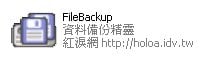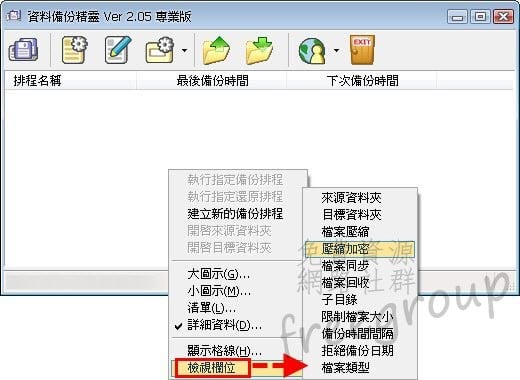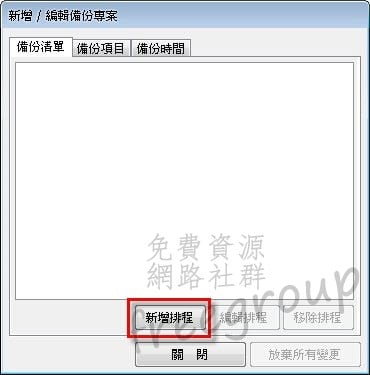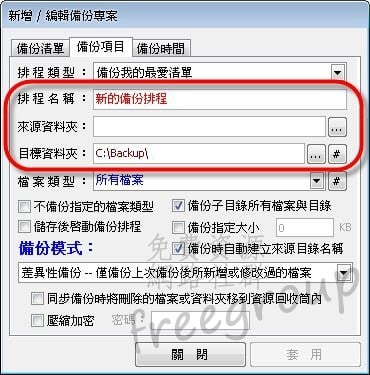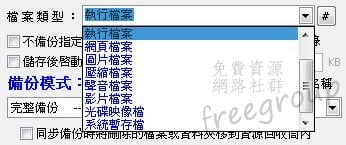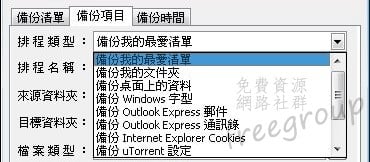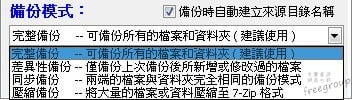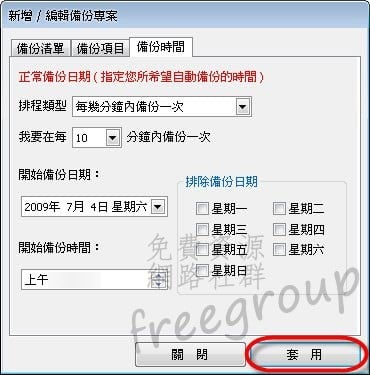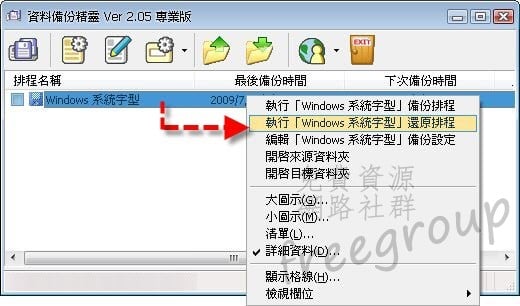作者/Enix(2009-07-09)
資料備份精靈是由紅淚網推出的軟體,能讓使用者簡易方便的備份自己重要的資料,軟體本身體積小巧而且全中文介面,備份的設定也相當多樣化。看完介紹後,記得快用資料備份精靈把自己重要的檔案資料備份下來喔!
軟體資訊
【軟體名稱】資料備份精靈
【軟體語言】繁體中文
【軟體性質】免費軟體
【支援環境】Windows 2000/XP/2003/Vista
【軟體網站】https://hola.idv.tw
【軟體下載】
設定說明
資料備份精靈為綠色軟體,下載完後解壓縮即可使用。
剛開始資料欄只提供三個項目查看,在資料欄裡按滑鼠右鍵可增加查看的種類。
在〈程式選項〉裡勾選〈備份完成後播放背景音樂〉,可以在備份完後提醒使用者。
資料備份精靈可以讓你自訂備份壓縮比〈程式選項〉→〈壓縮方式〉(Enix建議使用完整壓縮以節省空間)。
如何備份?
點選工具列上的〈新增/編輯備份排程〉。
新增排程到備份清單內。
備份項目裡可以決定要備份的來源、目標、排程名稱。
檔案類型是Enix覺得很棒的地方,可以僅針對音樂或圖片做備份,讓你不會備份到不想要的東西。
※如果使用者不知道要備份的來源路徑在哪(例如:我的最愛、字型、Outlook Express),排程類型裡預設了常用的備份類型可供選擇。
備份模式提供四種備份格式,官方建議使用完整備份。
※壓縮加密功能讓備份更安全。
最後把備份時間設定好後按下套用完成排程。
勾選要執行的排程按下執行就開始備份囉!
如何還原?
在想還原的備份排程上按滑鼠右鍵→執行還原。